O Outlook não precisa de introdução, pois é um dos provedores de serviços de e-mail amplamente utilizados para o sistema operacional Windows. Nesta seção em particular, vamos orientá-lo sobre um dos erros mais comuns encontrados por muitos usuários do Outlook E eles compartilharam sua queixa ao configurar o Outlook / ao configurar o Outlook pela primeira vez no Windows 10 /11, eles são solicitados com a mensagem de erro de menção abaixo:
“A ação não pode ser concluída. A conexão com o Microsoft Exchange não está disponível. O Outlook deve estar online ou conectado para concluir esta ação.”
De acordo com os relatórios, o principal motivo para encontrar o erro é usar um provedor de terceiros que também usa o endereço de email e a senha semelhantes, usados na conta do Office 365.
Se você também está enfrentando o mesmo problema ao configurar o Outlook pela primeira vez, pode confiar totalmente neste blog e faremos o possível para fornecer todas as correções possíveis para resolver o erro, portanto, continue rolando o artigo.
Correções para conexão com o Microsoft Exchange não estão disponíveis
Método 1: limpe o DNS do seu sistema
No primeiro método, sugerimos que você limpe seu DNS, vários usuários alegaram sucesso após a aplicação desse método, portanto, também sugerimos que você limpe o DNS e, para isso, siga as diretrizes de menção abaixo:
- Primeiro abra o Menu Iniciar> depois procure por cmd
- Em seguida, clique com o botão direito do mouse no resultado da pesquisa intitulado prompt de comando ou cmd e toque em Executar como administrador apenas para iniciar um prompt de comando proeminente que tenha privilégios de administrador
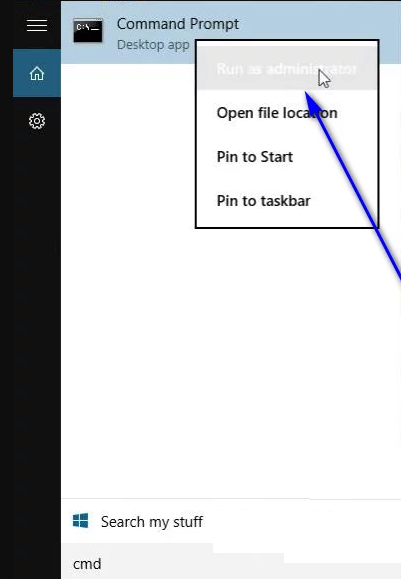
- Em seguida, digite os comandos de menção abaixo e pressione Enter
ipconfig /flushdns
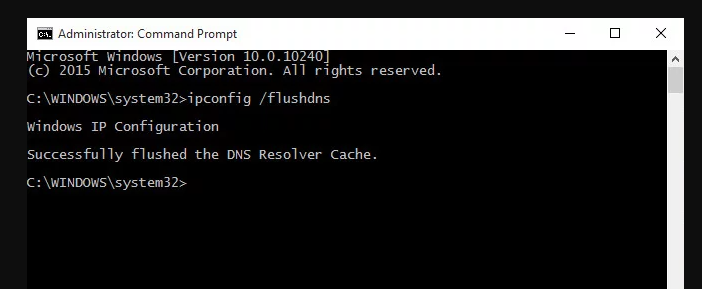
- Em seguida, saia do prompt de comando elevado
Método 2: Desative todos os programas de segurança de computador de terceiros
No segundo método, sugerimos que você desative todos e quaisquer programas de segurança de computador de terceiros, como programas de firewall, antivírus, etc. Geralmente, os programas de segurança são considerados a camada protetora do nosso sistema, mas às vezes podem levar a vários problemas problemáticos e a menção acima error é apenas um deles, então é melhor desabilitar ou desinstalar os programas de segurança do seu sistema para resolver o problema.
Método 3: Excluir seu perfil do Outlook
Excluir seu perfil do Outlook também pode resolver o problema, porque muitas vezes acontece quando o problema está nas preferências ou na configuração do seu perfil do Outlook, por isso é melhor excluir seu perfil do Outlook e criar outro. Para excluir o perfil do Outlook, siga as diretrizes de menção abaixo:
- Na primeira etapa, abra o Painel de Controle> então localize o item Mail no Painel de controle e toque nele
- Por fim, localize seu perfil padrão do Outlook e exclua-o.
Quando você excluir o perfil padrão do Outlook, inicie o Outlook. Depois disso, você será solicitado a criar um novo perfil. E para fazer o mesmo, você deve seguir as diretrizes na tela e digitar as credenciais de login necessárias para criar um novo perfil. Depois de concluir o processo, verifique se o problema ainda persiste.
Método 4: Crie manualmente um novo perfil do Outlook e defina-o como padrão
Para fazer o mesmo, siga as instruções de menção abaixo:
- Abra o Painel de Controle> então localize o item Mail no Painel de Controle e toque nele
- Em seguida, clique em Adicionar>No campo Nome do perfil, digite um nome para o novo perfil
- Em seguida, forneça as outras credenciais necessárias e siga as diretrizes na tela para criar um novo perfil
- Depois de criar um novo perfil, define-se como o perfil padrão para o Outlook usar, certificando-se de que a opção Sempre usar este perfil esteja habilitada
- E abrindo o menu suspenso localizado diretamente nele e tocando no novo perfil que você criou recentemente para escolhê-lo
Método 5: Iniciar o serviço de atendimento do sistema do Microsoft Exchange no Microsoft Exchange Server
Ao investigar o problema da menção acima, concluímos que, em alguns casos, o usuário também pode ser solicitado com o problema da menção acima se o servidor estiver inativo e a causa mais comum do lado do servidor desse problema é que o serviço Microsoft Exchange System Attendant não está funcionando corretamente no Servidor Microsoft Exchange.
Nesses casos, sugerimos que você vá até as Propriedades do Serviço Microsoft Exchange System Attendant no Microsoft Exchange Server e certifique-se de que ele esteja configurado para iniciar automaticamente no menu suspenso ao lado do tipo de inicialização; você precisa tocar em Iniciar, se o serviço ainda não estiver em execução ou em Parar e, em seguida, você deve iniciar para reiniciar se já estiver em execução e, assim, poderá resolver o problema.
Método 6: Modifique as configurações de criptografia do seu perfil do Outlook
Você pode seguir as etapas de menção abaixo para alterar as configurações de criptografia do seu perfil do Outlook:
- Vá para o Painel de Controle> localize o item Mail no painel de controle e toque nele
- Em seguida, clique em Mostrar perfis para exibir todo o seu perfil do Outlook
- Depois disso, clique nos perfis padrão do Outlook para escolhê-lo e toque em Propriedades
- Toque em contas de e-mail> clique na listagem do Microsoft Exchange para escolhê-la e toque em Alterar
- Clique em Mais configurações> vá para a guia de segurança na janela que se abre
- Verifique a opção Criptografar dados entre o Microsoft Office Outlook e o Microsoft Exchange na seção Criptografia
- Toque em Aplicar e depois em OK e, finalmente, toque em Avançar para salvar as alterações.
Fecho!!!
Isso é tudo sobre a conexão com o Microsoft Exchange não está disponível. Eu realmente espero que o artigo tenha sido útil para você e agora você pode facilmente superar o problema.
Além disso, escreva-nos em nossa página do Facebook e Twitter se tiver alguma dúvida ou preocupação sobre o mesmo. Obrigado pelo seu valioso tempo e tenha um ótimo dia.